ディズニーキャラクターになれると話題になっている「ToonMe(トゥーンミー)」と言うアプリがあります。
朝の情報番組「スッキリ」でも取り上げられ、加藤浩次さん、近藤春菜さん、水卜麻美さんらスッキリメンバーがディズニーキャラに変身した様子が放送されました。
ToonMeは、AIが顔を認識し、自動的にディズニーやジブリなどのアニメ風、漫画風のキャラクターに加工する事ができます。無料で簡単に試せるので、ぜひ使ってみてください。
この記事では、ToonMeの初期設定から使い方、有料版と無料版の違いなどを解説します。
目次
ToonMeとは
ToonMeは、主にアニメや漫画系のフィルターが数多く提供されている写真加工アプリです。
ディズニーやピクサー、ジブリと言ったアニメに登場するキャラクターのような加工ができる事でSNSを中心に話題となっています。
フィルターには、アメコミ風の2Dアニメキャラ、立体的な3Dアニメキャラ風のフィルターやイラスト、コミック、手書き風のものと、実写をアニメや漫画、イラスト風に表現した加工ができるものが多く用意されています。
主な機能
ToonMeアプリには、3つの機能があります。
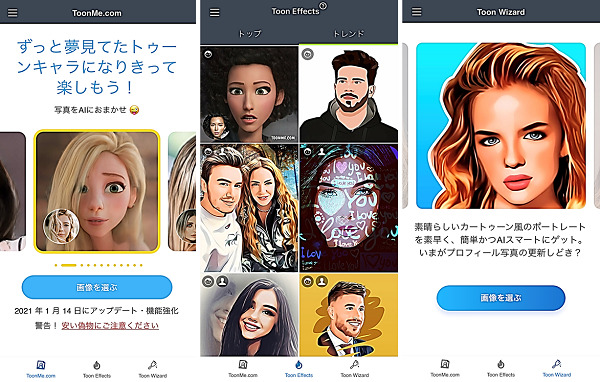
左:ToonMe.com、中:Toon Effects、右:Toon Wizard
- ToonMe.com:数種類のフィルターに自動的に加工される機能
- Toon Effects:好きなフィルターを選んで加工できる機能。GIF作成やアート、エフェクト、テキスト追加などにも対応。
- Toon Wizard:カートゥーン風の加工ができる機能(※1)。
※1:Toon WizardはiOS版のみ対応。Android版は非対応。Ver.0.5.12にて確認。
無料版と有料版の違い。課金すると何ができる?
ToonMeの基本機能は無料で利用できますが、全機能を利用するにはToonMe PRO(有料版)に登録する必要があります。
無料版でもディズニーなどの人気の加工機能を利用できますので、まずは無料版から始める事をおすすめします。
<主な有料機能>
- エフェクト・フィルター・スタイルなどの加工機能が全て解放
- ToonMeのロゴ削除(※2)
- アプリ内広告が非表示
※2:保存データの右下に表示するTOONME.COMのロゴ。Toon Effectsで加工した場合のロゴは消えません。iOS版にて確認(2021年1月26日時点)。
有料版では、次の画像のような元の顔の上のみにフィルターが適用される機能も利用可能となります。さまざまなスタイルとレイアウトの中からお好みのものを選択できます。
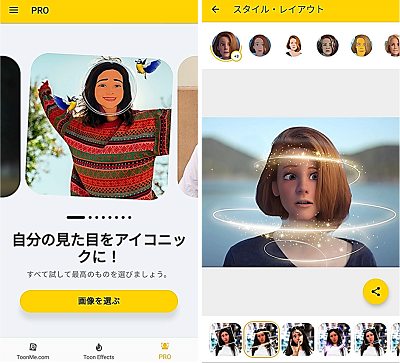
月契約の場合は月額550円で最初の3日間は無料で利用できます。無料期間終了後は自動的に料金が発生します。退会手続きを行わない限り自動更新となりますので注意してください。また、年契約も用意されており、年額2700円で加入可能。
※2021年1月26日時点のiOS版の料金と確認できた有料機能です。上の画像のみAndroid版です。
注意点:間違えて有料版の登録をしないように
ToonMeを初めて利用する際やアプリを開きなおした際など、有料版であるTOONME PROの案内が表示します。
次の画面が表示した場合は、無料版で始めたい場合は左上の【×】をタップする必要があります。
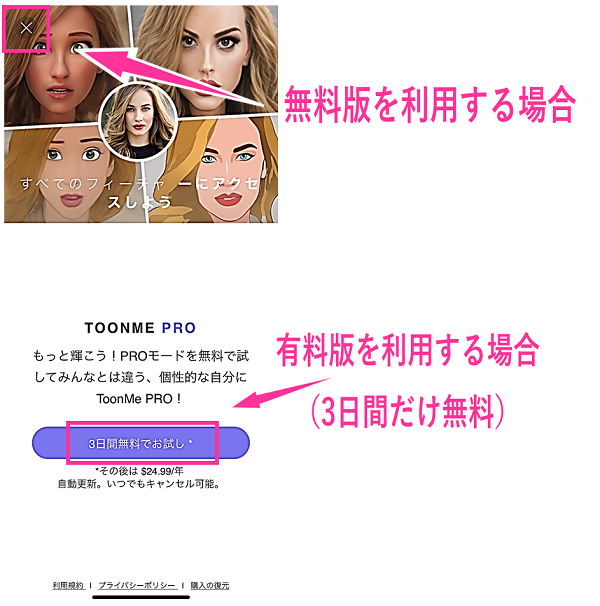
画面下の【3日間無料でお試し】の方をタップして登録すると有料版になりますので、初回は3日間無料で利用できますが、その後は自動的に料金が発生します。契約は自動更新なので解約しない限り料金が発生し続けます。間違えて有料版の登録をしないように注意してください。
ToonMeのダウンロードと初期設定
最初に「ToonMe」をアプリストアからダウンロードしましょう。iPhoneはApp Store、AndroidはPlayストアからダウンロードできます。

ToonMeをインストールできたら、アプリの初期設定を行っていきます。下記は、iPhoneを使って説明してます。
※動作確認環境:ToonMeアプリバージョン0.9.28、iPhone 12 Pro(iOS14.3)
<初期設定をする>
- ToonMeアプリを開きます。
- アンケートが表示します。回答するか、回答したくない場合は、右下の【スキップ】をタップして進めてください。
- ToonMe PRO(有料版)の案内が表示します。左上の【×】をタップすれば、無料版で始められます。
- 通知のアクセス権を求めるダイアログが表示します。必要に応じて許可をしてください。
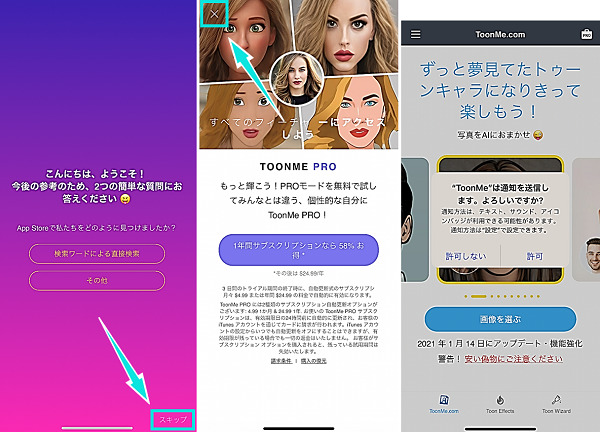
以上で初期設定は完了です。
ToonMeの使い方
ここからは、各機能の基本的な使い方や人気のディズニーキャラのような加工をする方法をご紹介します。
ディズニー風加工のやり方
今流行っているディズニー化、ディズニーキャラ風に加工をしたい場合は、ToonMe.comまたはToon Effectsからディズニーキャラっぽいフィルターを選んで加工してみてください。
下記は、ディズニー風加工方法の一例です。
- 【Toon Effects】をタップします。
- ディズニーキャラクター風のフィルターを選択します。
- 加工する写真を選択して【→(右矢印)】をタップすれば、ディズニーキャラのような加工が施されます。
- 右上の【↑】⇒【↓】の順にタップしてダウンロードできます。
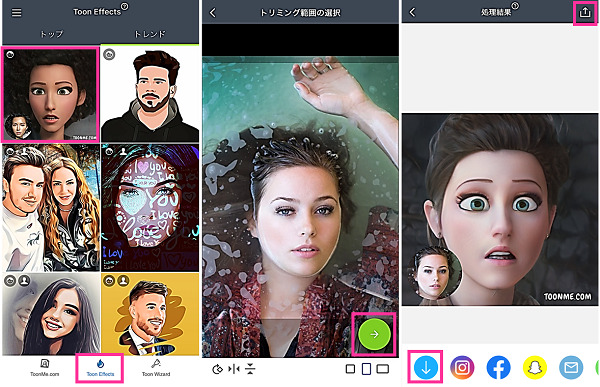
ジブリ風加工のやり方
ジブリ風加工は、Toon Effectsのフィルターを使って加工できます。
下記は、ジブリ風加工方法の一例です。
<ジブリ風フィルターで加工する方法>
- Toonmeアプリを開きます。
- 画面下にある【Toon Effects】をタップします。
- 左上にある【トップ】をタップします。
- ジブリ風フィルターを選択します。
- 【カメラロール】をタップします。
- 【ファイルのアイコン】をタップします。
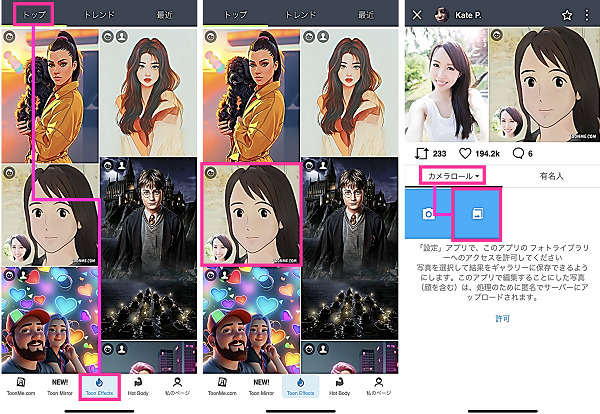
- 加工する写真を選択します。
- 処理が開始します。広告が表示された場合は、視聴後【×】や【閉じる】などをタップして閉じます。
- 写真の位置を調節して【→】をタップします。
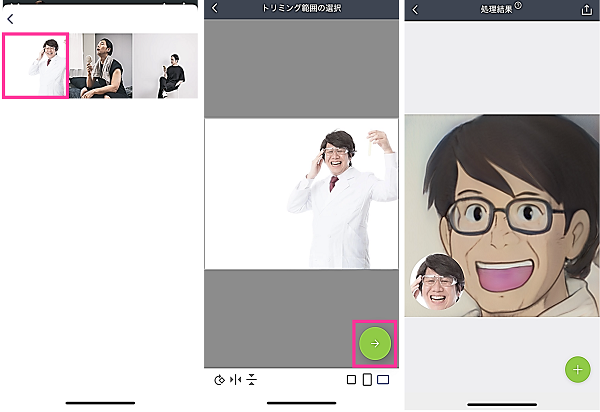
- ダウンロードしたい場合は、右上にある【↑】⇒【↓】の順にタップします。
※動作確認環境:ToonMe Ver.0.10.43(iOS版)
<ToonMe.comでジブリ化する方法(Ver.0.9.39の場合)>
- 【ToonMe.com】をタップします。
- 【画像を選ぶ】をタップして写真を選択します。処理が行われますのでお待ちください。
- 画面上にある【ジブリ風のフィルター】を選択します。
- 【HDでダウンロード】をタップして保存できます。
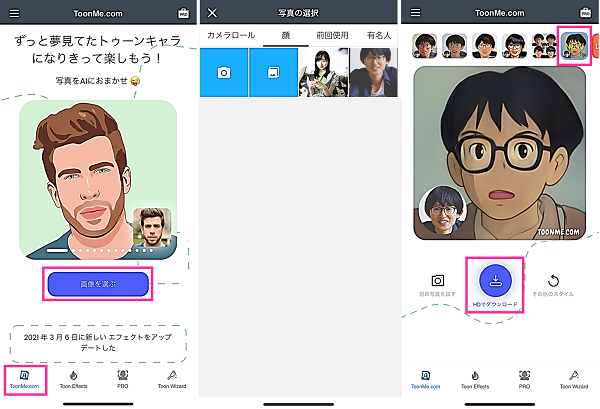
※動作確認環境:ToonMe Ver.0.9.39(iOS版)
ToonMe.com:数種類のフィルターで自動加工
ToonMe.comは、加工する写真を選択するだけで、6種類のフィルターを使った加工が自動的に行われます。加工のスタイルをお好みに合わせて変更してダウンロードできます。
- 【ToonMe.com】タブをタップします。
- 【画像を選ぶ】⇒加工したい写真を選択します。処理完了するまで、しばらくお待ください。
- 好きなフィルターを選択します。【更新】をタップして加工スタイルを更新できます。お好みの加工ができたら【HDでダウンロード】をタップして保存できます。
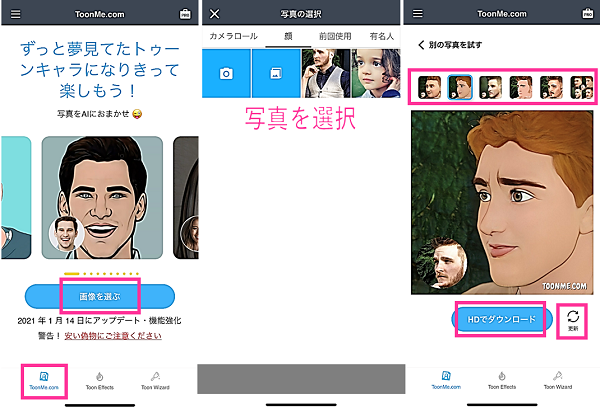
Toon Effects:お好みのフィルターを選択
Toon Effectsでは、お好みのフィルターを選択して、写真をトリミング後に加工できます。GIFの作成やアートとエフェクトをかけたり、テキストを追加したりできます。
Toon Effectsでは、お好みのフィルターを選択して、写真をトリミング後に加工できます。GIFの作成やアートとエフェクトをかけたり、テキストを追加したりできます。
- 【Toon Effects】タブをタップします。
- フィルターを選択します。
- 加工する写真を選択します。【カメラアイコン】からその場で撮影もできます。
- 写真を移動して加工する範囲を指定します。必要に応じて、回転やサイズ変更をして調節してください。【→(右矢印)】をタップします。
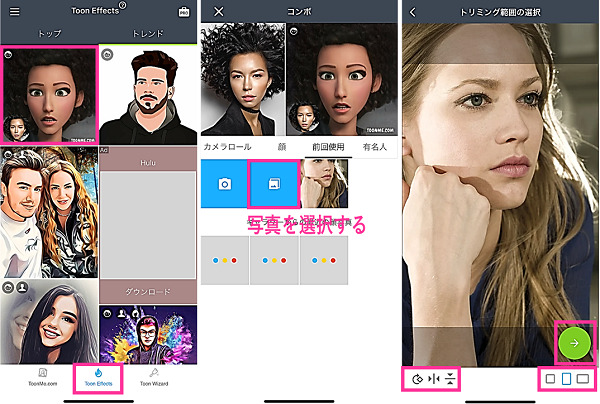
- ダウンロード・共有:右上の【↑(共有ボタン)】⇒【↓(ダウンロードボタン)】をタップ。共有する場合は、インスタなどの共有したいSNSアイコンをタップしてシェアできます。
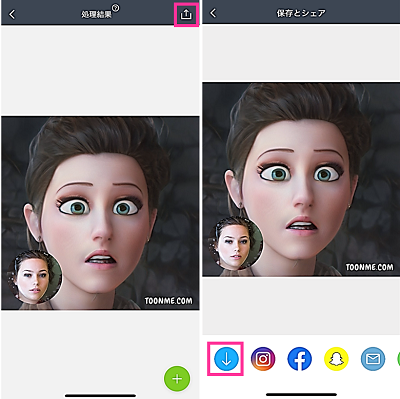
- GIF作成:右下の【+】⇒【GIF】⇒エフェクトを選択⇒【✓】⇒右上の【↑】⇒【↓】⇒名前を付けて保存のダイアログが出たら【GIF】をタップして保存できます。
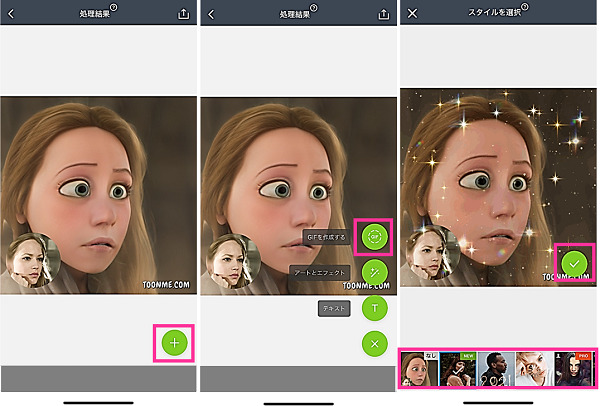
- アートとエフェクト:右下の【+】⇒【アートとエフェクト】⇒好きなエフェクトを選択⇒【✓】
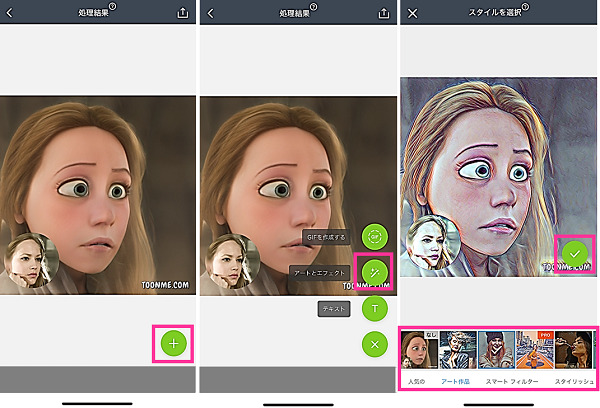
- テキスト:右下の【+】⇒【テキスト】⇒テキストを入力して【✓】⇒必要に応じて装飾します。テキストの位置やサイズを調節、画面下のアイコンでフォント、文字色、透明度の変更。【✓】をタップ。
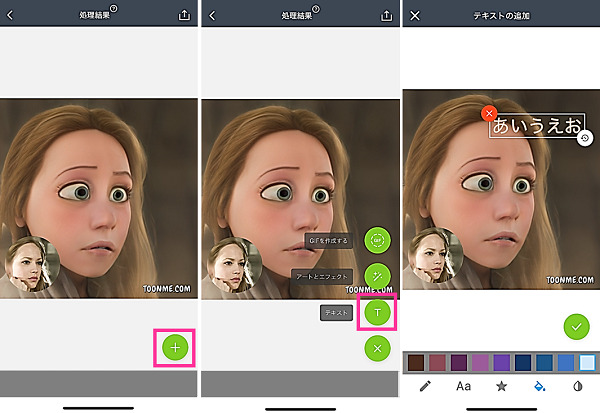
Toon Wizard:カートゥーン加工
Toon Wizardは、カートゥーン風の加工ができます。
- 【Toon Wizard】タブ⇒【画像を選ぶ】をタップします。
- 顔を枠に入るようにして【シャッターボタン】をタップして撮影します。撮影済みの写真を使いたい場合は、【ギャラリー】⇒加工したい写真を選択します。
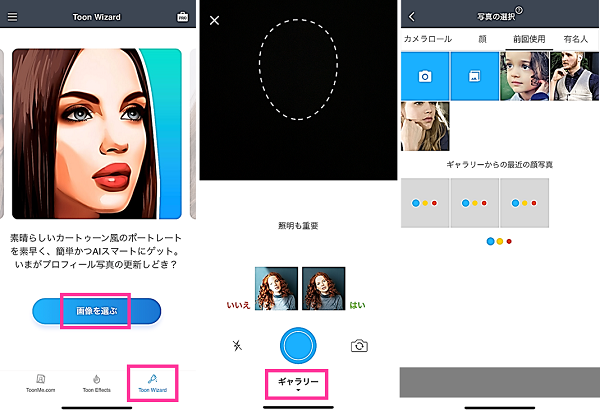
- 写真の位置や回転、サイズ変更をしてトリミング範囲を選択して【→(右矢印)】をタップします。
- イラストのスタイルを選択して【→(右矢印)】をタップします。
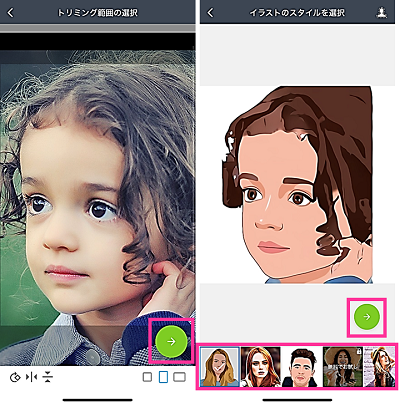
- レイアウトを選択して【✓(チェックマーク)】をタップします。
- 【↓(下矢印)】をタップして保存できます。シェアしたい場合は、インスタのアイコンなどをタップして共有できます。
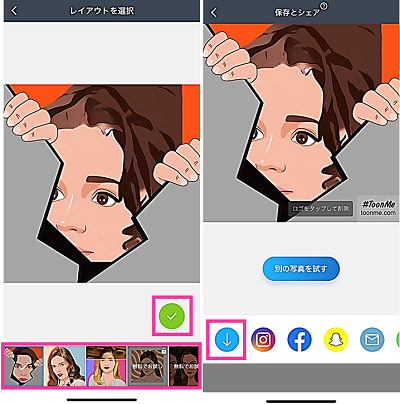
有名人・芸能人にフィルターをかけたい
画像の選択画面に検索機能があります。【有名人】をタップし、加工したい有名人や芸能人の名前を入力して画像を探せます。
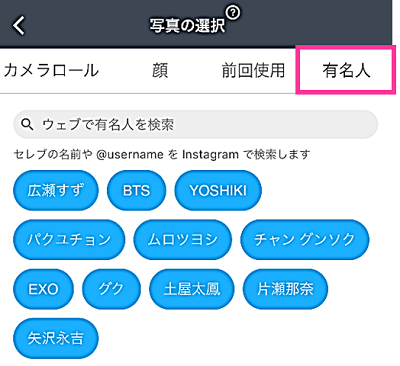
有名人の写真を選択したら、通常通り加工を行ってください。
TOONME LABS:実験中のスタイルを使う
ToonMe.com LABSでは、正式公開されているスタイルとは別に実験段階のスタイルを利用することができます。バービー人形のようなスタイルや動画のスタイルも用意されています(2021年3月20日時点)。
- 【ToonMe.com】タブをタップします。
- 下にスクロールしたところにある【TOONME LABS】をタップします。
- 【画像を選ぶ】⇒画像を選択すると処理が行われます。
- スタイルを選択します。
- 保存したい場合は【HDでダウンロード】をタップします。
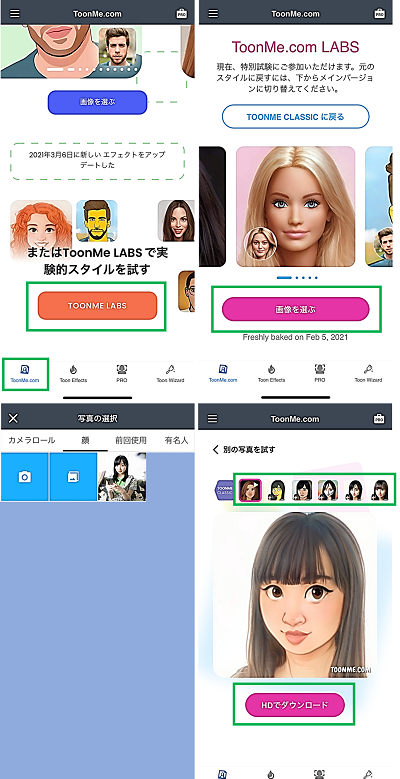
※動作確認環境:ToonMe Ver.0.9.40(iOS版)
エラーになる・時間がかかる場合
ToonMeを利用した際にエラーになって加工できないことがあります。数パターンあるので、状況に応じた対応を行ってください。
写真に複数人いる場合
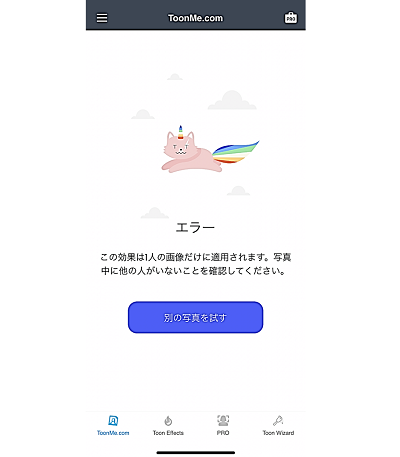
この効果は1人の画像だけに適用されます。写真の中に他の人がいないことを確認してください。
こちらのエラーが表示した場合は、加工しようとしている写真に複数の人物が含まれている可能性があります。写真に写っている人物が1人の写真を選択してみてください。1人だけなのに、エラーが表示する場合は、人でないものを人間として認識している可能性があります。
アクセスが集中などで表示するエラー
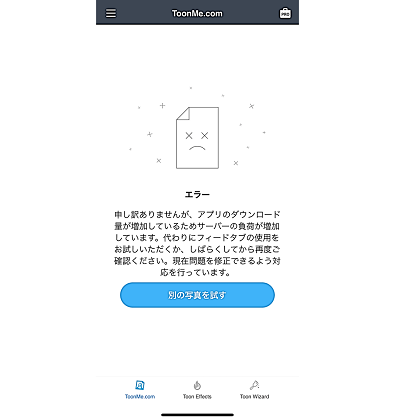
申し訳ありませんが、アプリのダウンロード量が増加しているためサーバーの負荷が増加しています。
こちらのエラーは、アクセスが集中している時などに表示するエラーメッセージです。やり直したり、別の写真を試したり、アプリの再起動をするなどをしてみてください。改善しない場合は、しばらく時間をおいてからご利用ください。
時間がかかる場合
エラーが表示しない場合でも、画像編集の処理に時間がかかることがあります。
この場合、ToonMeを利用しているユーザーが増えていることでアクセスが集中し処理に時間がかかっていることが多いです。
アプリの再起動をして改善しないようでしたら、しばらく時間をおいてからお試しください。ちなみに、サーバーが混雑していなければ、通常は10秒くらいで処理が完了します。
有料版の解約について
有料版の解約については、下記の記事で紹介しています。Android、iPhoneの両OSの解約手順を書いていますので参考にしてみてください。
また、有料版になっているかわからないという方もチェックしてみてください。サブスクリプションや定期購入の画面の有効の項目に「ToonMe(ToonMe PRO)」が表示すると登録している状態であることがわかります。ToonMeの表示がない場合は、有料版に登録されていないことがわかります。
ToonMeを退会・解約する方法【Android&iPhone】勝手に課金されるって本当?

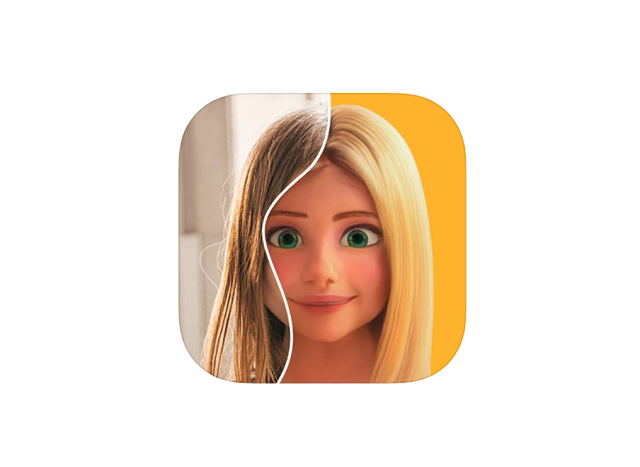


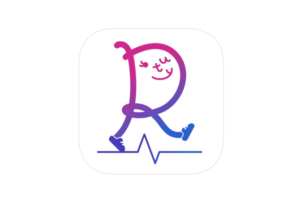



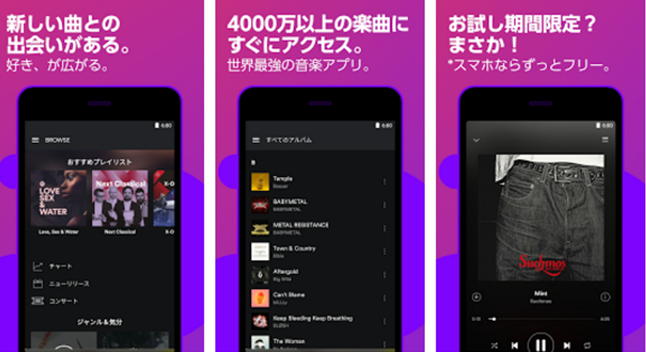
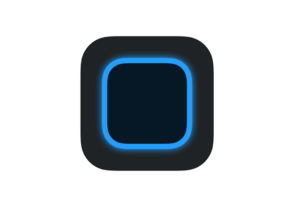





有料版が3日間無料なのでしょうか?無料版でも3日後から有料になるのでしょうか?
有料版(ToonMe Pro)は、3日間無料でお試しいただけます。ただし、無料期間が終了すると料金が発生します。有料版に加入すると、解約しない限り料金が発生し続けるので注意してください。
無料版は4日目以降も無料で利用できます。
※2021年3月8日確認時点。iPhone、Androidいずれも確認済み。